956 - GIỚI THIỆU
Microsoft Mathematics là phần mềm giải toán, cung cấp cách thức và hướng dẫn để giải bài toán theo từng bước cùng với các tính năng như chuyển đổi đơn vị, vẽ biểu đồ...
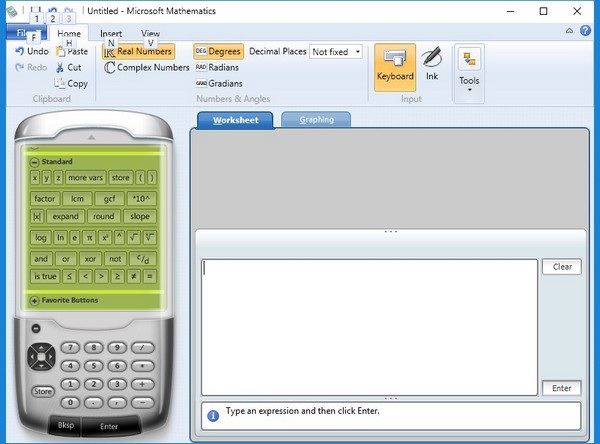
Giao diện phần mềm giải toán miễn phí Microsoft Mathematics
Microsoft Mathematics cung cấp một bộ các công cụ giải toán giúp hỗ trợ học sinh, sinh viên trong quá trình học tập tại trường. Với phần mềm này, học sinh có thể học được cách giải phương trình từng bước một cũng như nắm được rõ hơn các khái niệm cơ bản trong các môn đại số, vật lý, hóa học, lượng giác và giải tích.
Microsoft Mathematics bao gồm một máy tính với đồ họa và tính năng đầy đủ được thiết kế và sử dụng như 1 máy tính cầm tay. Công cụ giải toán này sẽ giúp bạn tính góc, chuyển đổi đơn vị hay giải các phương trình toán học.
Đặc điểm chính của phần mềm học toán Microsoft Mathematics
- Chứa nhiều công cụ giải toán đại số.
- Cách sử dụng đơn giản.
- Giao diện Ribbon quen thuộc và dễ sử dụng.
- Lưu file tính toán dưới dạng worksheet.
- Khả năng làm việc với các công thức phức tạp như tính ma trận, đa biến, set dữ liệu.
- 3 lựa chọn thay đổi màu nền và 7 lựa chọn thay đổi màu máy tính.
- Hai lựa chọn hiển thị bài toán, dạng worksheet và dạng đồ thị trực quan.
- Lưu đồ thị dưới dạng ảnh.
- Công thức cho nhiều môn học khác như Vật lý, Hóa học...
Giới thiệu phần mềm giải toán Microsoft Mathematics
Microsoft Mathematic cung cấp cả 2 phiên bản cho 2 nền tảng 32 bit và 64 bit phù hợp với mọi nền tảng Windows. Nếu bạn đang dùng hệ điều hành nền tảng 64 bit hãy download Microsoft Mathematic cho Windows 64 bit tại đây. Sau khi cài đặt Microsoft Mathematics 4.0, bạn sẽ thấy kiểu giao diện Ribbon quen thuộc của Office 2007 và 2010 với các nút chức năng đơn giản rõ ràng và dễ hiểu.
Giao diện kiểu này mang lại sự đơn giản và cho phép người dùng dễ dàng chọn các công cụ mà mình cần, từ các thao tác trong quá trình giải toán như Cut, Copy, Paste... cho tới các lựa chọn công cụ toán học. Không những thế người dùng còn có khả năng tùy chỉnh giao diện với 3 lựa chọn màu nền và 7 lựa chọn màu cho bảng tính
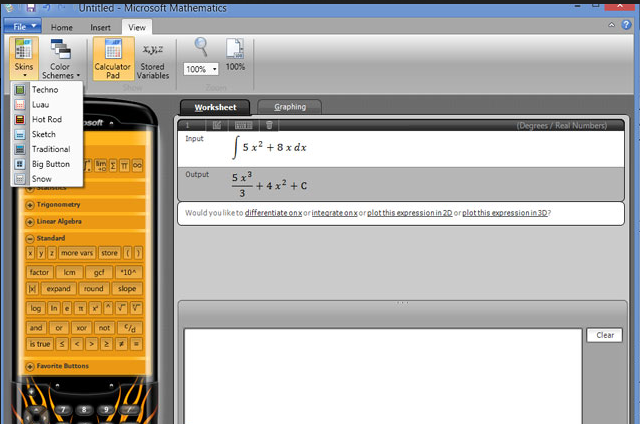
Các lựa chọn tùy chỉnh hình ảnh hiển thị của giao diện
Microst Mathematics có thể làm việc với khá nhiều môn học. Trước tiên là phải kể tới môn toán - cụ thể là môn đại số. Trên chiếc máy tính ảo của phần mềm, người dùng sẽ thấy ngay các lựa chọn lĩnh vực tính toán mà mình cần ở bên trái màn hình máy tính bao gồm Calculus (tính toán), Statistics (thống kê), Trigonometry (lượng giác), Linear Algebra (đại số tuyến tính) và Standard.
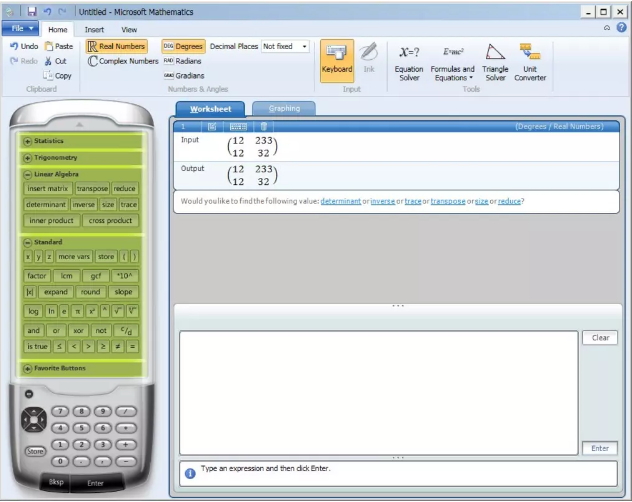
Bảng tính ảo với các công cụ tính toán phổ biến của Microsoft Mathematics
Calculus mang đến các công thức vẫn làm đau đầu những người học toán như tích phân bất định, tính lim (giới hạn hàm số), tính tổng, đạo hàm... Các lựa chọn nhập bài toán khá đầy đủ ở bàn phím ảo của máy tính như log, căn bậc hai, cơ số mũ... Sau khi nhập Input, phần mềm sẽ xử lý và đưa ra phương án giải trong mục Output.
Không chỉ đơn thuần giải bài toán được đưa ra, bạn còn có lựa chọn xem đồ thị bằng cách click vào mục Graphing hoặc chọn plot this expression in 2D, lựa chọn plot this experession in 3D thậm chí còn đưa ra hình ảnh 3D. Mọi dạng đầu ra Output được chọn đều sẽ hiển thị trong worksheet dưới dạng lịch sử, cho phép người dùng click chọn để xem lại bất cứ lúc nào.
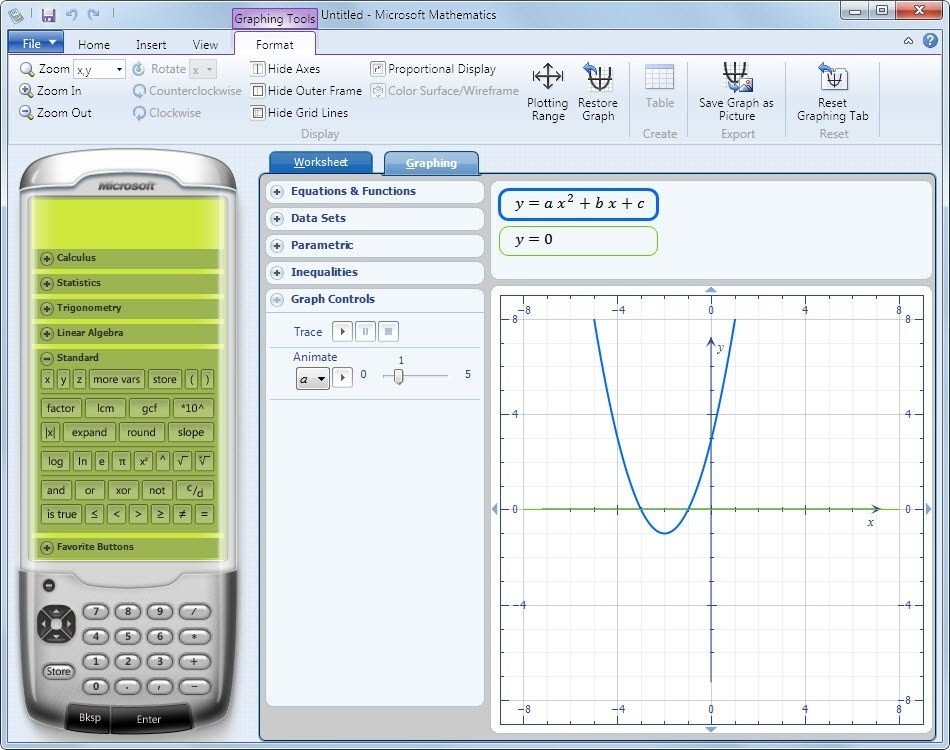
Hiển thị các phương trình dưới dạng đồ thị nhanh chóng
Các lựa chọn còn lại trong chiếc máy tính cầm tay ảo này như Statistics, Trigonometry, Linear Algebra... đều cho phép tính những công thức rất quen thuộc như sin - cos của lượng giác hay tính giá trị lớn nhất, giá trị nhỏ nhất, tính mode, mean trong dãy số hay làm việc với ma trận... Tuy vậy, chiếc máy tính ảo này chưa phải tất cả những gì mà phần mềm mang lại. Công cụ mạnh mẽ và đầy đủ chức năng hơn cả chính là Equation Solver với khả năng tính phương trình và Formulas and Equations với rất nhiều lựa chọn tính toán cho nhiều môn học khác.
Equation Solver là công cụ giải phương trình toán học cho phép giải cùng lúc 6 phương trình. Các lựa chọn nhập biểu thức cũng sử dụng bàn phím trong mục Standard của chiếc máy tính ảo và sau khi nhấp chọn Solve thì kết quả cũng sẽ hiển thị trong lịch sử worksheet.
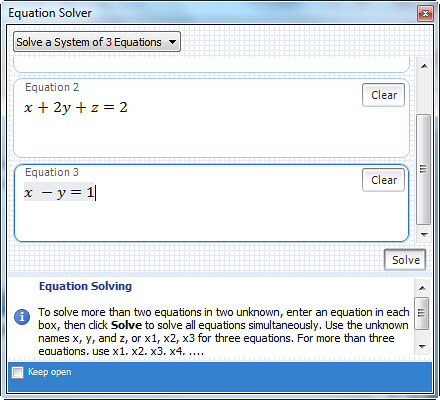
Giải phương trình với Equation Solver
Formulas and Equations mang lại rất nhiều công cụ tính toán cho nhiều môn học như vật lý, địa lý hay hóa học... Click vào trình thả bạn sẽ thấy tất cả các lựa chọn bao gồm Algebra, Chemistry, Physics, Trigonometry, Laws of exponents, Properties of Logarithms và Constants (thông tin các hằng số của tất cả các môn học như gia tốc Trái đất, tốc độ ánh sáng, số pi...). Với mỗi lựa chọn, bạn đều sẽ tìm thấy nhiều công thức mà mình vẫn phải sử dụng để học tập hàng ngày. Để sử dụng, bạn click chọn công thức mình cần, chọn Copy để sao chép nó vào worksheet rồi thay bằng dữ liệu của mình.
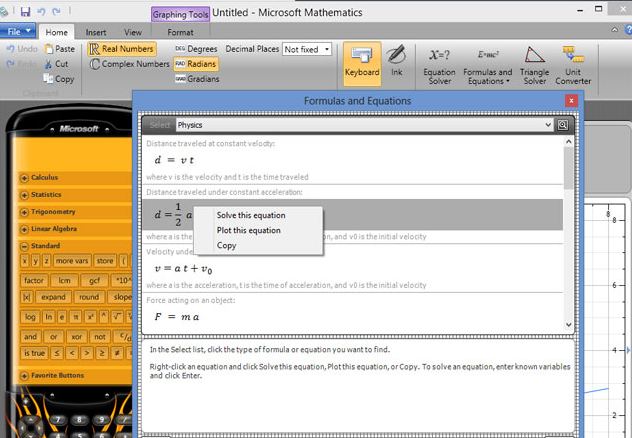
Các công thức của những môn học khác trong trình thả của Formulas and Equations
Các đồ thị trong mục Graphing không chỉ đơn thuần hiển thị kết quả dưới dạng đồ thị mà còn có thể được sử dụng như một phần mềm vẽ đồ thị riêng biệt. Bạn có thể nhập phương trình và phần mềm sẽ vẽ ngay đồ thị bạn cần, hoặc nhập từng set dữ liệu cụ thể. Khi rê chuột trên đồ thị, chỉ cần kéo chuột giữa sẽ cho phép phóng to hoặc thu nhỏ đồ thị. Graph Controls thậm chí còn mang tới những tính năng vô cùng tuyệt vời như chạy và hiển thị tọa độ từng điểm dọc theo đồ thị hay xoay đồ thị (rất hữu ích để tìm quỹ tích với những ai có trí tưởng tượng kém). Người dùng thậm chí còn có thể lưu đồ thị dưới dạng ảnh PNG.
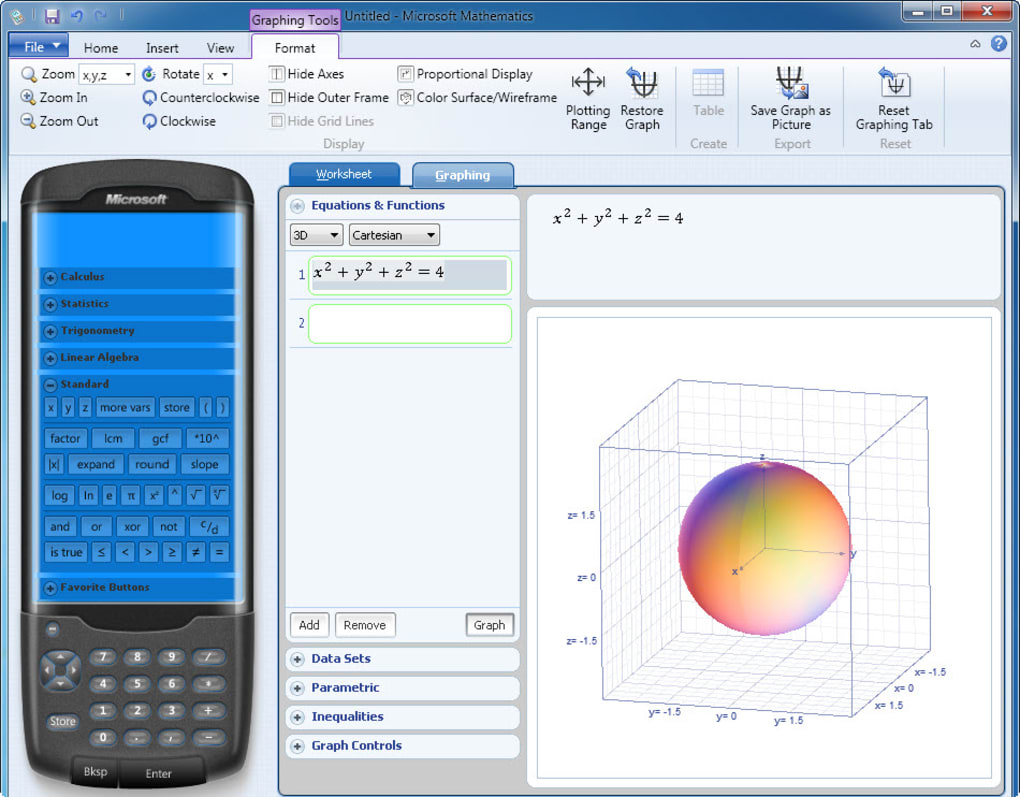
Khả năng thao tác với đồ thị rất chuyên sâu của Microsoft Mathematics
Microsoft Mathematics không chỉ có khả năng nhập thông tin từ bàn phím mà nó còn cho phép người dùng có thể sử dụng chế độ Ink để viết phương trình toán học bằng chuột. Tuy nhiên chức năng này không được đánh giá cao do khả năng tự động nhận diện còn kém.
Yêu cầu hệ thống
- Hệ điều hành Windows XP trở lên.
- .NET Framework Microsoft .NET Framework 3.5 SP1.
- Bộ vi xử lý máy tính 500MHz Pentium hoặc tương đương.
- Bộ nhớ RAM tối thiểu 256MB (khuyến nghị 512MB).
- Độ phân giải màn hình tối thiểu 800x600, 256 màu (khuyến nghị 1024x768 32bit).
- Video card với video RAM 64MB.
- Ổ cứng 65MB.
Nhìn chung, Microsoft Mathematics thực sự là phần mềm vô cùng hữu ích cho học sinh, sinh viên, giúp mang tới một người thầy cho quá trình tự học của các em. Không những vậy, các giáo viên cũng có thể sử dụng phần mềm này tại lớp học như 1 hình thức minh học bài giảng rất hữu ích.


 2+2 Math for Kids - Phần mềm học toán cho bé
2,086
2+2 Math for Kids - Phần mềm học toán cho bé
2,086
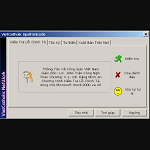 VCatSpell - Kiểm tra,check lỗi chính tả
1,700
VCatSpell - Kiểm tra,check lỗi chính tả
1,700
 Animal Typing- Học gõ 10 ngón cho trẻ em
3,173
Animal Typing- Học gõ 10 ngón cho trẻ em
3,173
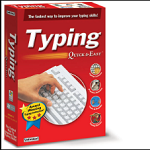 Typing Quick & Easy - Luyện gõ 10 ngón, luyện đánh máy
1,549
Typing Quick & Easy - Luyện gõ 10 ngón, luyện đánh máy
1,549
 Good Plan - Ứng dụng thời khóa biểu điện tử
1,391
Good Plan - Ứng dụng thời khóa biểu điện tử
1,391
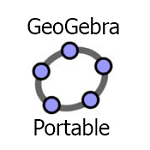 GeoGebra Portable - vẽ đồ thị Toán học, hỗ trợ giải toán
1,485
GeoGebra Portable - vẽ đồ thị Toán học, hỗ trợ giải toán
1,485
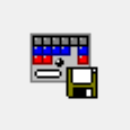 Finger Break Out - Công cụ luyện gõ 10 ngón tuyệt vời
1,584
Finger Break Out - Công cụ luyện gõ 10 ngón tuyệt vời
1,584
 Vietspell - check lỗi chính tả văn bản tiếng Việt
1,500
Vietspell - check lỗi chính tả văn bản tiếng Việt
1,500
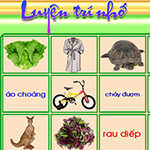 Luyện trí nhớ (Memory) - Phần mềm rèn luyện trí nhớ cho bé
1,855
Luyện trí nhớ (Memory) - Phần mềm rèn luyện trí nhớ cho bé
1,855
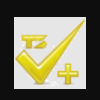 TinySpell - Phần mềm kiểm tra chính tả gọn nhẹ
2,164
TinySpell - Phần mềm kiểm tra chính tả gọn nhẹ
2,164
 Mưa âm vần (Syllable Rain) - Rèn luyện khả năng học âm vần
1,362
Mưa âm vần (Syllable Rain) - Rèn luyện khả năng học âm vần
1,362
 Mây âm vần (Moving Clouds) - Luyện gõ phím nhanh và học vần tiếng Việt
1,496
Mây âm vần (Moving Clouds) - Luyện gõ phím nhanh và học vần tiếng Việt
1,496
 Frogbook - Học từ vựng tiếng Anh trên PC
1,419
Frogbook - Học từ vựng tiếng Anh trên PC
1,419
 ClassIn - Ứng dụng lớp học trực tuyến chuyên nghiệp
7,246
ClassIn - Ứng dụng lớp học trực tuyến chuyên nghiệp
7,246
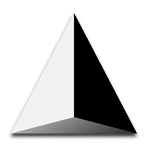 Gmsh - Trình tạo lưới 3D có thể truy cập với một công cụ CAD
1,637
Gmsh - Trình tạo lưới 3D có thể truy cập với một công cụ CAD
1,637
 TopSpice - Mô phỏng các mạch điện phức tạp
1,515
TopSpice - Mô phỏng các mạch điện phức tạp
1,515
 Plagiarism Detector - Công cụ phát hiện đạo văn
1,616
Plagiarism Detector - Công cụ phát hiện đạo văn
1,616
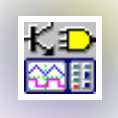 Tina - mô phỏng mạch điện
3,562
Tina - mô phỏng mạch điện
3,562
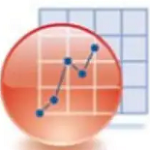 Origin Pro - Phần mềm vẽ đồ thị chuyên nghiệp
8,813
Origin Pro - Phần mềm vẽ đồ thị chuyên nghiệp
8,813
 Tổng hợp các lệnh đế chế cơ bản
Tổng hợp các lệnh đế chế cơ bản
 Hướng dẫn dùng AK 47 và M4A1 trong Counter Strike
Hướng dẫn dùng AK 47 và M4A1 trong Counter Strike
 Các quân hay sử dụng trong game đế chế
Các quân hay sử dụng trong game đế chế
 Các phím tắt trong game AOE
Các phím tắt trong game AOE
 Lệnh, mã game Cướp đường phố Gta Vice City tổng hợp
Lệnh, mã game Cướp đường phố Gta Vice City tổng hợp
 Cập nhật một số cách vào Facebook bị chặn
Cập nhật một số cách vào Facebook bị chặn
 Khắc phục, fix lỗi màn hình đen trên máy tính
Khắc phục, fix lỗi màn hình đen trên máy tính
 5 Cách tăng tốc truy cập Internet hiệu quả
5 Cách tăng tốc truy cập Internet hiệu quả
 Hướng dẫn cài Windows 7 trên máy tính có Mainboard của hãng Gigabyte
Hướng dẫn cài Windows 7 trên máy tính có Mainboard của hãng Gigabyte
 Hướng dẫn cách loại bỏ thanh công cụ trình duyệt Firefox
Hướng dẫn cách loại bỏ thanh công cụ trình duyệt Firefox
 ZOOM - Ứng dụng...
8,679,386
ZOOM - Ứng dụng...
8,679,386
 Cốc cốc...
1,914,989
Cốc cốc...
1,914,989
 Download Minecraft...
1,250,467
Download Minecraft...
1,250,467
 UltraViewer 6.2 -...
1,006,032
UltraViewer 6.2 -...
1,006,032
 Microsoft Teams...
769,601
Microsoft Teams...
769,601
 CapCut cho PC -...
696,511
CapCut cho PC -...
696,511
 UniKey 4.3 RC5...
597,939
UniKey 4.3 RC5...
597,939
 Microsoft...
534,421
Microsoft...
534,421
 Zalo PC - Gọi...
501,509
Zalo PC - Gọi...
501,509
 Messenger cho...
373,262
Messenger cho...
373,262